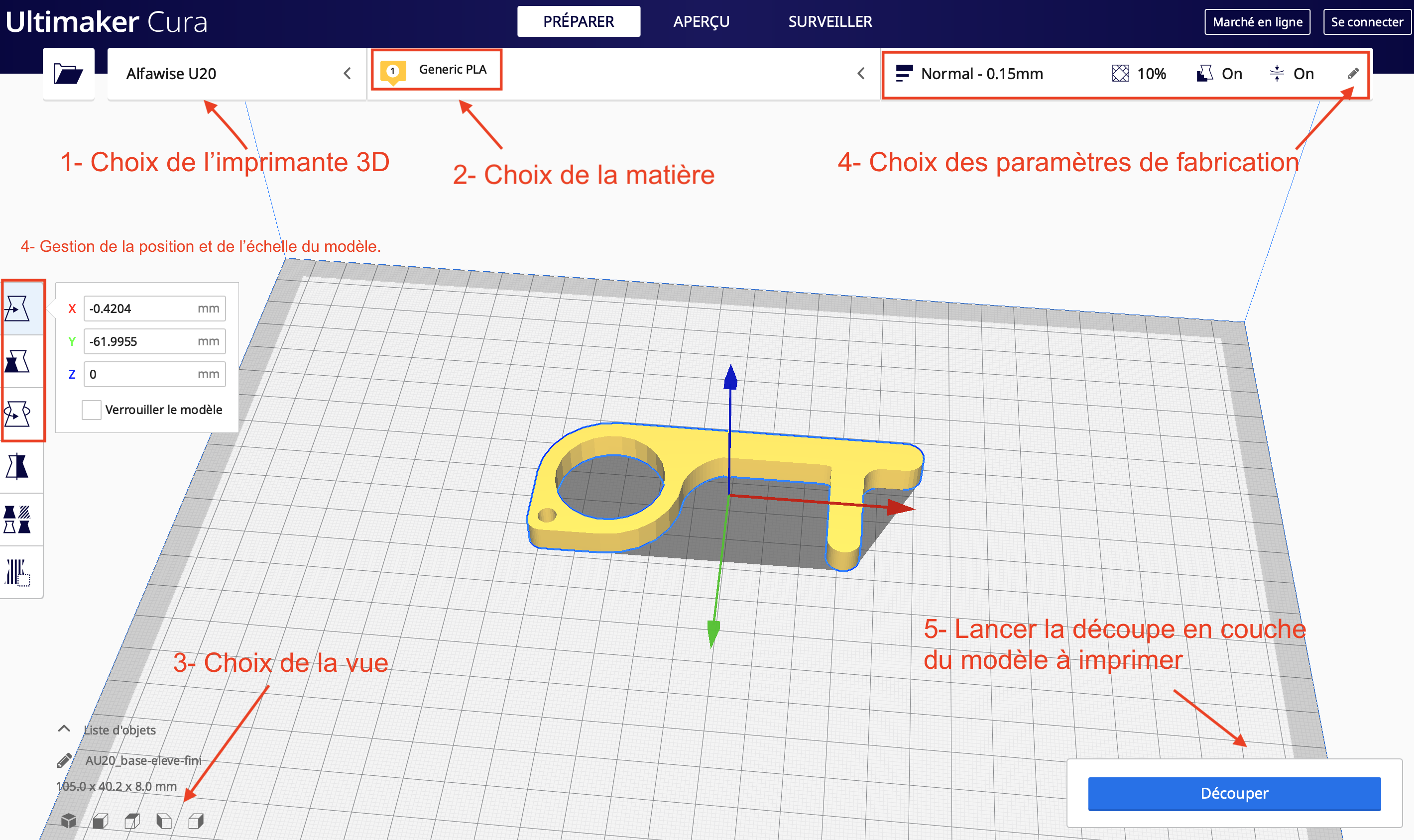- Séance 5- Configuration et impression 3d
Activité 2 : Créer le fichier STL depuis le modèle 3D Ketchup pour l'imprimer en 3D.
1 - Ouvrir votre modèle 3D dans Sketchup depuis votre espace perso sur le serveur.
2 - Sélectionner l'ensemble de tous les contours en faisant un triple clic sur votre fichier ou en suivant la méthode ci-dessous.
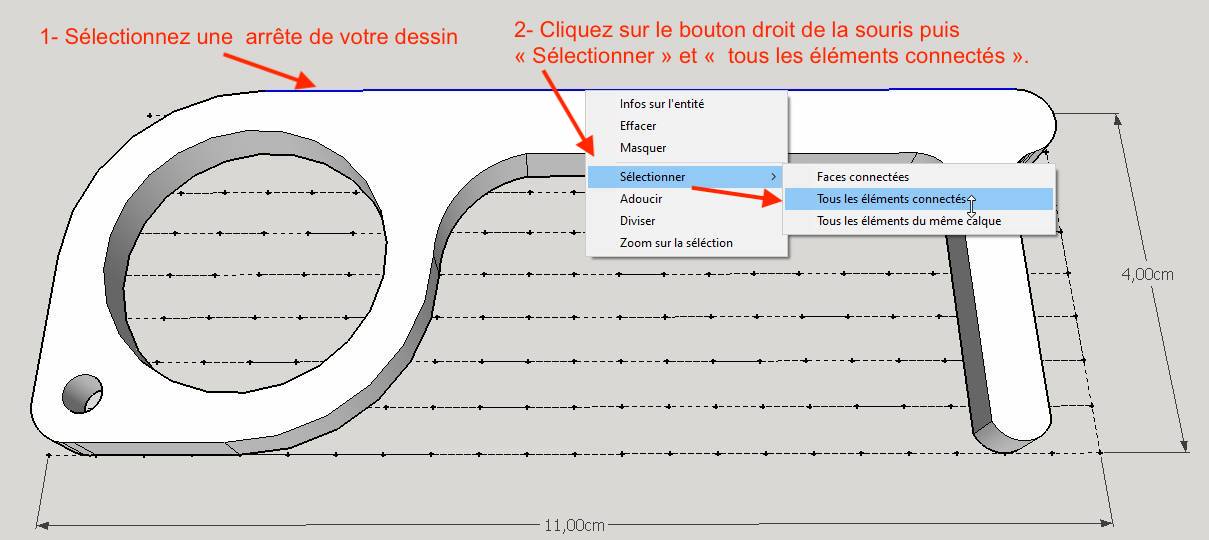
3 - Grouper votre modèle 3D :
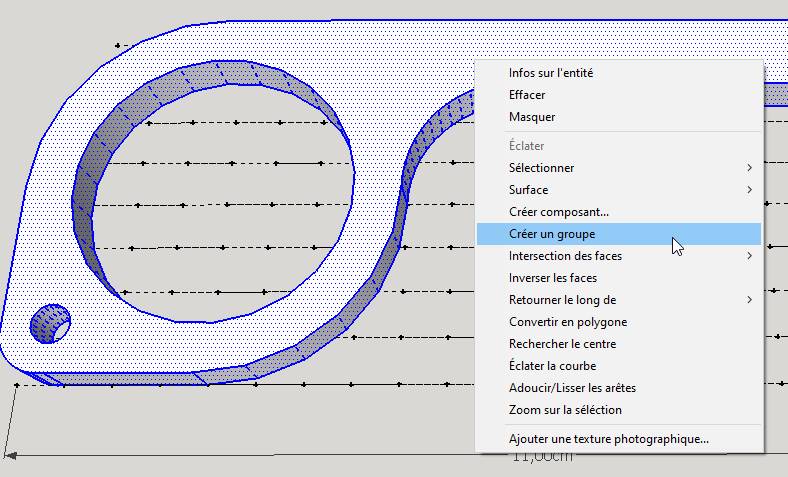
4 - Exporter en STL :
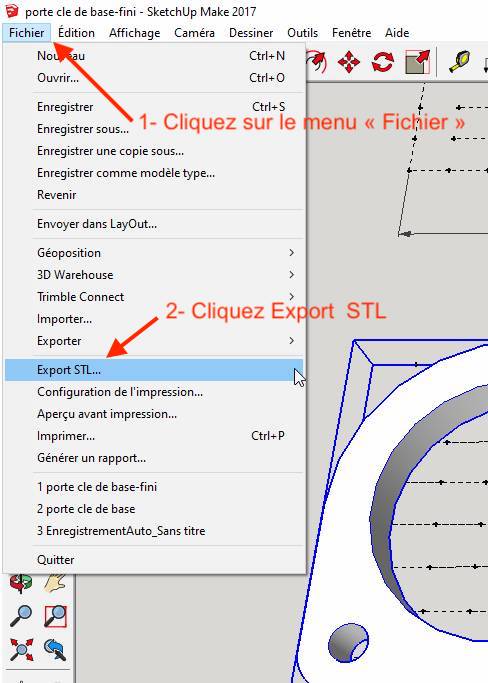
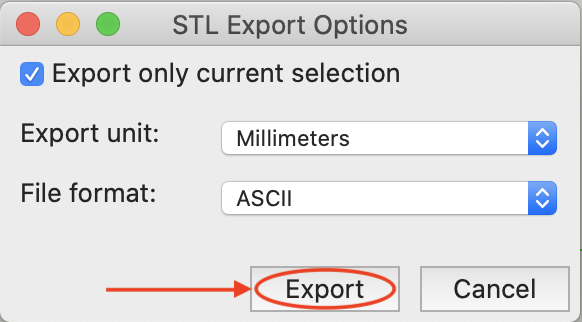
5 - Enregistrer dans votre espace Perso au format :
votre-classe-prenom-ouvre-porte.STL
Activité 3 : Préparer l'impression 3D avec le "Slicer" Cura. (Slicer : Logiciel de découpage en tranche)
1- Lancer Cura :
- Tapez CURA dans la barre de recherches.
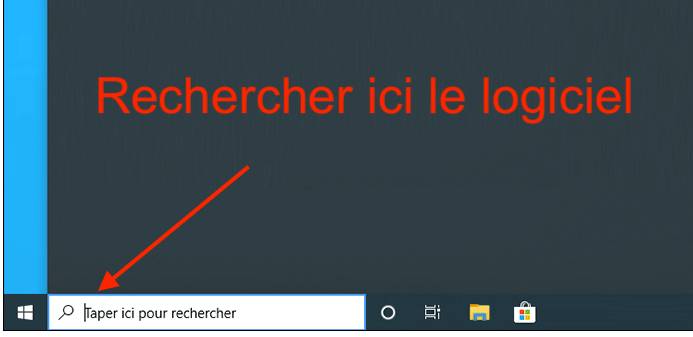
- Cliquez sur l'icône CURA.

2- Importez votre pièce
- Cliquez sur l'icône "ouvrir".
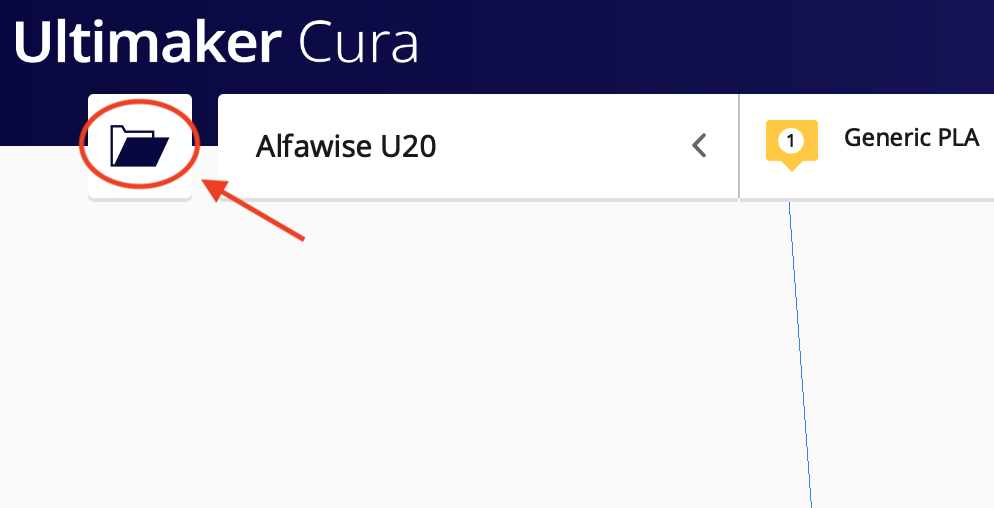
3- Configurer la fabrication :
3.1- Sélectionner l'imprimante 3D Alfawise U20
3.2- Choisir le matériau PLA (plastique à base d'amidon de maïs)
3.3- Testez les vues..
3.4- Choisir les paramètres de fabrication :
- Impression Fine : Epaisseur de couche 0,1mm
- Remplissage 20 %
- Pas support et pas de couche d'adhérence (décoché)
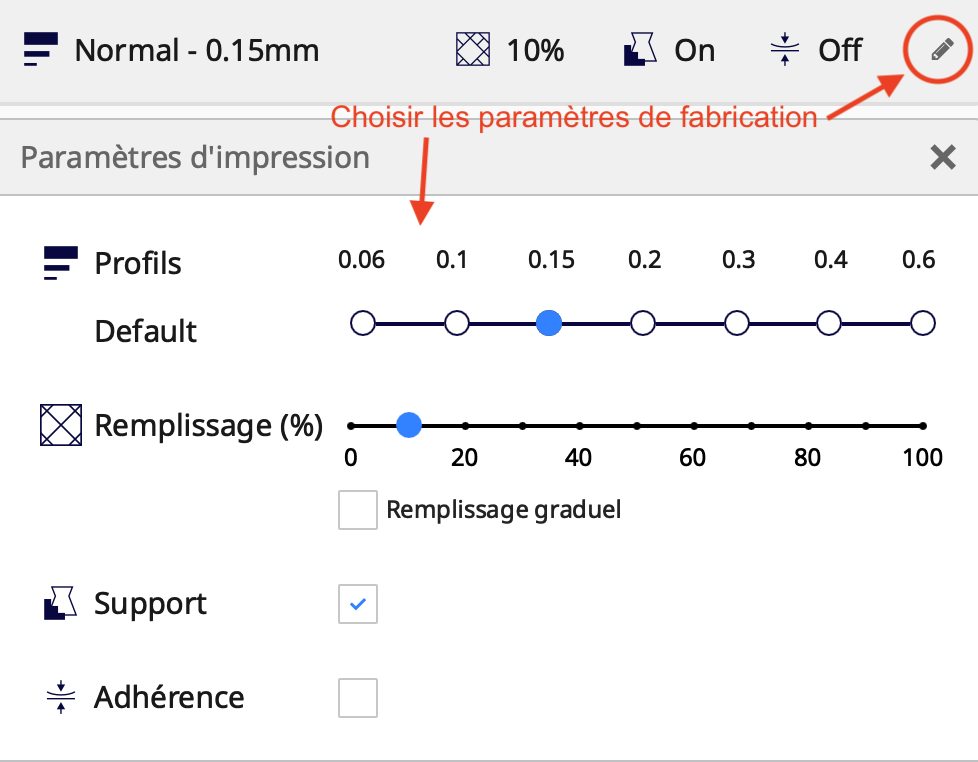
3.5 - Découpe. Temps, quantité de matière et couches d'impression 3D.
- Cliquez sur le bouton découpe.
- Sur votre fiche élève, notez :
- le temps d'impression en heures / minutes.
- le poids en gramme de PLA (plastique) utilisé
- la quantité de fil en mètre.
- Allez voir l'aperçu. Notez :
- le nombre de couches nécessaires pour imprimer toute la pièce.
- Arrêtez vous en plein milieu des couches d'impression. Décrivez la pièce sur votre fiche élève.
3.6 Sauvegardez :
- Sur le serveur dans : Ma Classe \ Espace d'échange \ techno \ ouvre porte sans contact \ impression 3D \ nom classe
- Sur la clé USB du professeur...
Variables d'impressions 3D et couches
Si vous ne trouvez pas les données, cliquez pour les afficher.
Régi par la licence Creative Commons: Licence d'attribution en partage identique 4.0